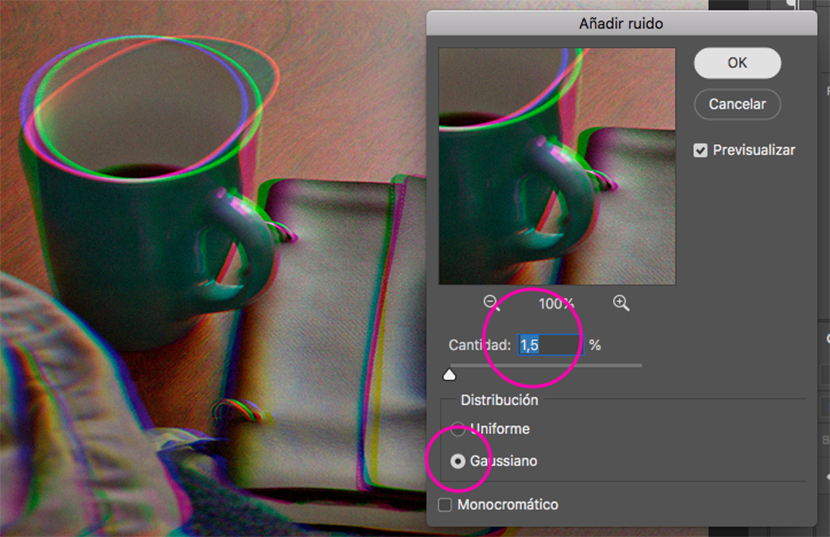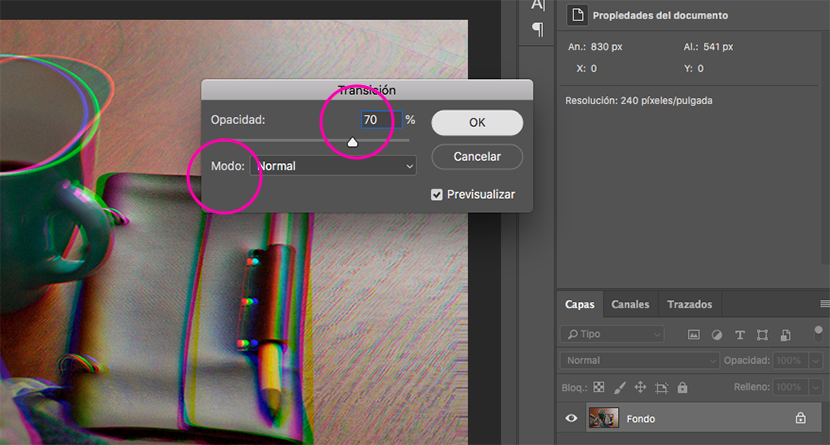Ang glitch effect ay naging a kalakaran sa 2018, maaaring dahil sa impluwensiya ng serye tulad ng Black Mirror sa Netflix, kung saan kami bilang isang teknolohikal na species ay may mga pagkukulang. Medyo isang talinghaga tungkol sa ating lipunan.
Ang katotohanan ay na sa kabila ng pagiging distort ng mga imahe at na malayo sa perpekto, nakukuha nila ang aming pansin para sa kanilang matinding kulay at ang misteryo na nagsasaad ang pagbaluktot na hindi gaanong ginamit dati sa advertising. Mayroong maraming mga paraan upang makamit ang epektong ito sa pamamagitan ng Photoshop, ilang mas kumplikado kaysa sa iba. Sa tutorial na ito, ipapaliwanag ko kung paano maisagawa ang glitch effect nang madali at mabilis.
Upang magsimula piliin namin ang imahe kung saan ilalapat namin ang epekto, at buksan ito sa Photoshop. Mahalaga na nasa mode na kulay ng RGB ito, at kung mayroon itong mataas na resolusyon, mas mabuti.
Hakbang 1: Pulang channel
Pumunta kami sa panel ng Mga Channel, at piliin ang pulang channel. Awtomatikong inilalagay ang natitirang mga hindi nakikitang mga channel. Kung gayon pinapagana namin ang kahon upang makita ang lahat ng mga channel.

Hakbang 2: Distort filter
Pumunta kami sa menu ng Filter / Distort / Distort ... Sa dialog box na iyon, kung saan sinasabi Hindi natukoy na lugar pipili tayo ulitin ang mga pixel sa gilid. Inaayos namin ang linya sa grid ayon sa gusto namin. Maaari naming makita kung paano ang pagbaluktot ay tumingin sa parehong dialog box.
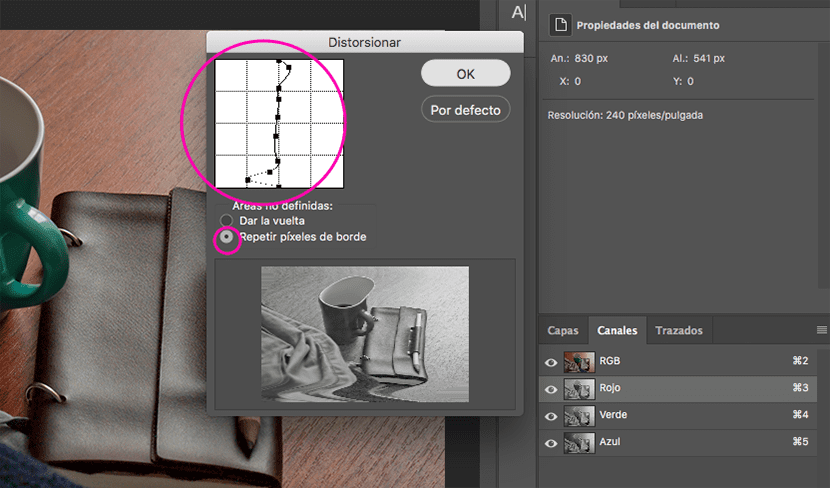
Hakbang 3: Green Channel
Bumalik kami sa panel ng Mga Channel, at piliin ang berdeng channel. Inuulit namin ang hakbang 2, ngunit iba ang pag-aayos ang linya ng graticule.

Hakbang 4: ingay
Sa panel ng Mga Channel, pipiliin namin ang lahat ng mga channel (RGB). Sa menu hinahanap namin ang filter / ingay / magdagdag ng ingay ... Pinili namin ang pamamahagi Gaussian, inaayos namin ang nais na porsyento ng ingay at pinapanatili ang kahon na hindi naaktibo monochromatic. Tanggap namin
Pagkatapos ay pumunta kami sa menu ng Pag-edit / Paglipat upang magdagdag ng ingay ... Nagtakda kami ng isang opacity sa 70% at ang normal na mode.
Hakbang 5: Mga Linya
Lumilikha kami ng isang layer ng pare-parehong kulay, binago namin ito sa isang matalinong bagay at pumunta sa filter / filter gallery ... Sa panel na iyon, binubuksan namin ang menu ng Sketch, at piliin ang epekto Halftone pattern, inaayos namin ang laki at sukat ng mga halaga, ang uri ng motif ay magiging línea. Binibigyan namin ito ng ok.
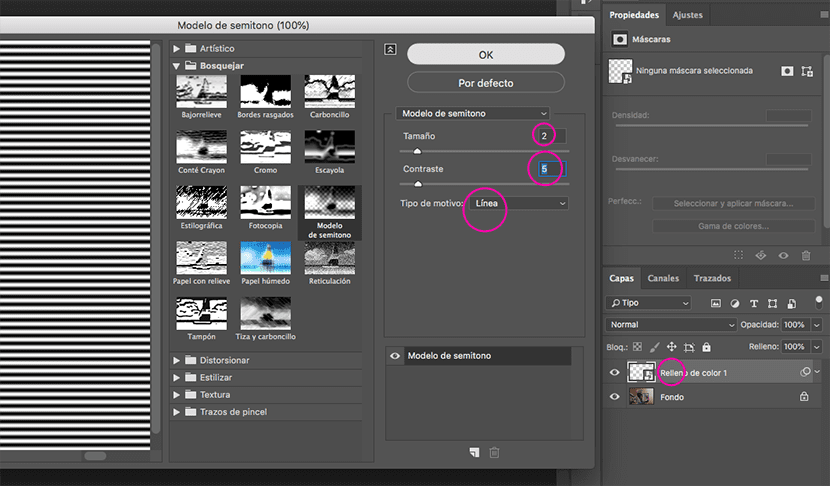
Hakbang 6: Blending Mode
Nag-double click kami sa layer, at sa mga pagpipilian sa paghahalo ay pinili namin Overlap, sa halagang 10%, Sa bar na ipinapakita sa ibaba, lumilipat kami habang hawak ang key alt ang mga bar papasok, sa ganitong paraan ang mga ilaw at anino ay magiging mas mahusay na kaisa sa pinagbabatayan na layer, iyon ay, ang aming imahe.
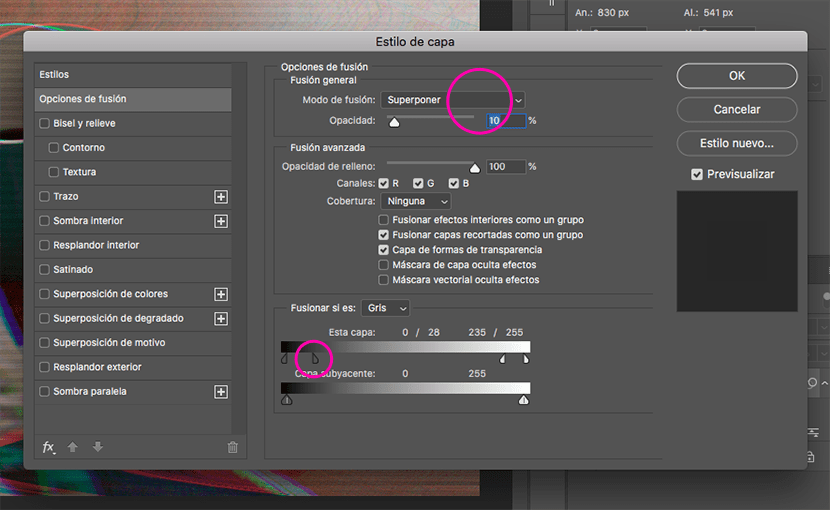
At handa na! Tandaan na mag-eksperimento sa iba't ibang mga halaga, porsyento, at mga mode ng paghahalo. Kung mayroon kang anumang mga katanungan, iwanan ang mga ito sa mga komento.
Narito ang bago at pagkatapos ...

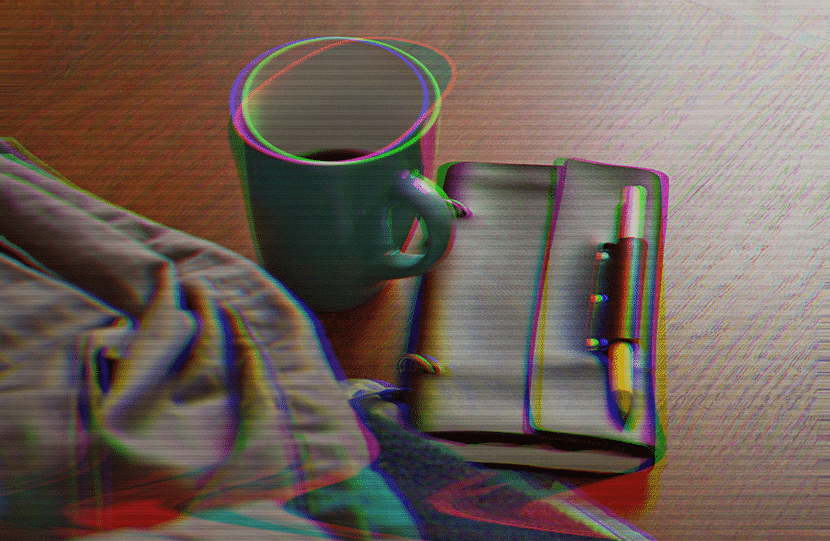
Larawan - Antonio Moubay